Πώς να στείλετε μήνυμα με φωνή στο iPhone

Επί του παρόντος, μπορείτε να φωνάζετε κείμενο στο iPhone με απλές λειτουργίες. Το παρακάτω άρθρο θα σας καθοδηγήσει στα φωνητικά μηνύματα στο iPhone.
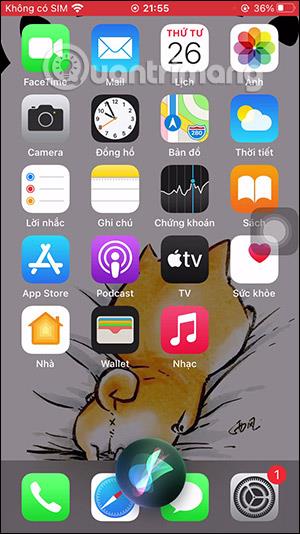
Το iOS 14 έχει αναβαθμίσει και άλλαξε πολλές χρήσιμες λειτουργίες για τους χρήστες, συμπεριλαμβανομένου του Siri, το οποίο έχει βελτιωθεί με πολλές νέες δυνατότητες, συμπεριλαμβανομένης της εύκολης αποστολής ηχητικών ή φωνητικών μηνυμάτων. Στη συνέχεια, οι χρήστες πρέπει απλώς να δώσουν εντολή στη Siri να στείλει ένα φωνητικό μήνυμα σε κάποιον και να πουν το περιεχόμενο του μηνύματος που θέλουν να στείλουν. Εκτός από την αποστολή μηνυμάτων σε άτομα που είναι αποθηκευμένα στις επαφές σας, μπορείτε επίσης να δώσετε εντολή στο Siri να στέλνει μηνύματα σε συγκεκριμένους αριθμούς τηλεφώνου. Το παρακάτω άρθρο θα καθοδηγήσει τους αναγνώστες να χρησιμοποιήσουν το Siri για την αποστολή φωνητικών μηνυμάτων στο iPhone.
Οδηγίες για την αποστολή φωνητικών μηνυμάτων στο iPhone
Βήμα 1:
Πρώτα απ 'όλα, πατάμε παρατεταμένα το κουμπί λειτουργίας ή λέμε Hey Siri για να καλέσουμε το Siri στο iPhone. Κατά την εμφάνιση του Siri, διαβάζουμε καθαρά την εντολή Αποστολή ηχητικού μηνύματος στο [Όνομα επικοινωνίας] .
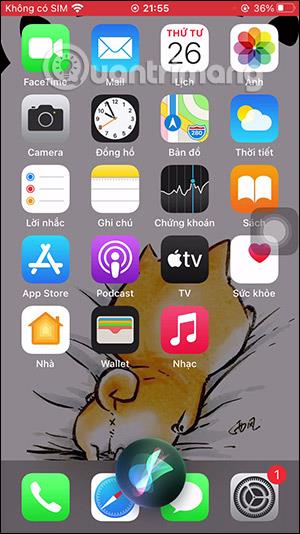
Βήμα 2:
Σε αυτό το σημείο, η Siri έχει καταλάβει την εντολή και εμφανίζει OK, ηχογραφώντας... για να πείτε το φωνητικό μήνυμα που θέλετε να στείλετε σε αυτό το άτομο.
Εάν υπάρχουν πολλές επαφές με το ίδιο όνομα αποθηκευμένες στη συσκευή σας ή εάν η Siri δεν είναι σίγουρο σε ποια επαφή αναφέρεστε, η Siri θα σας ζητήσει να επιλέξετε μια επαφή στην οθόνη. Εάν η επαφή δεν είναι αποθηκευμένη στο τηλέφωνό σας, διαβάστε κάθε αριθμό στα Αγγλικά στο Siri.
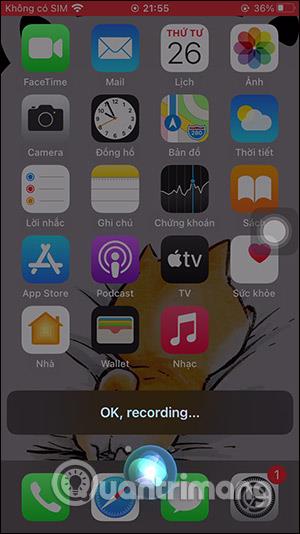
Βήμα 3:
Μετά την ηχογράφηση του φωνητικού μηνύματος, η Siri θα σας ρωτήσει εάν θέλετε να στείλετε αυτό το μήνυμα ή όχι. Μπορούμε να κάνουμε κλικ στο κουμπί αναπαραγωγής για να ακούσουμε ξανά το μήνυμα. Εάν δεν στείλετε και θέλετε να ηχογραφήσετε ξανά το μήνυμα, πείτε ηχογράφηση ξανά. Εάν είστε ικανοποιημένοι, πατήστε το κουμπί Αποστολή .
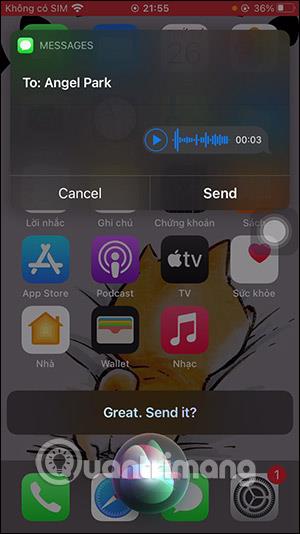
Βήμα 4:
Εάν το μήνυμα έχει σταλεί με επιτυχία, η Siri θα σας ειδοποιήσει αμέσως.
Από προεπιλογή, αυτά τα μηνύματα θα διαγραφούν μετά από λίγα λεπτά. Αλλά μπορείτε επίσης να αλλάξετε αυτήν τη ρύθμιση απευθείας στις Ρυθμίσεις στο iPhone.
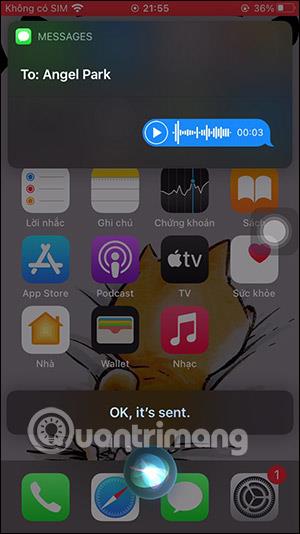
Βήμα 5:
Μεταβείτε στις Ρυθμίσεις και, στη συνέχεια, κάντε κλικ στο Μηνύματα και, στη συνέχεια, μεταβείτε στη διεπαφή ρύθμισης, βρείτε την ενότητα Μηνύματα ήχου και, στη συνέχεια, κάντε κλικ στο Λήξη .
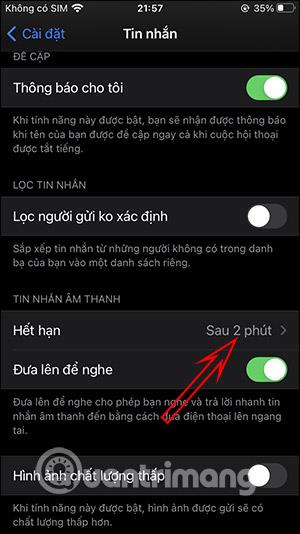
Από προεπιλογή, το iPhone θα ορίσει χρόνο 2 λεπτών πριν εξαφανιστεί το φωνητικό μήνυμα. Θα επιλέξουμε Όχι για να αποθηκεύσουμε το μήνυμα.
Η δυνατότητα αποστολής ηχητικών μηνυμάτων μέσω Siri περιορίζεται στην εφαρμογή Messages και δεν ισχύει ακόμη για εφαρμογές πάρτι όπως το WhatsApp ή το Telegram.
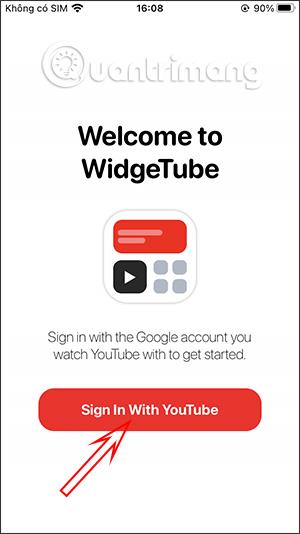
Επί του παρόντος, μπορείτε να φωνάζετε κείμενο στο iPhone με απλές λειτουργίες. Το παρακάτω άρθρο θα σας καθοδηγήσει στα φωνητικά μηνύματα στο iPhone.
Το iOS 14 έχει αναβαθμίσει και άλλαξε πολλές χρήσιμες λειτουργίες για τους χρήστες, συμπεριλαμβανομένου του Siri, το οποίο έχει βελτιωθεί με πολλές νέες δυνατότητες, συμπεριλαμβανομένης της αποστολής ηχητικών μηνυμάτων ή φωνητικών μηνυμάτων.
Το Sound Check είναι μια μικρή αλλά αρκετά χρήσιμη λειτουργία στα τηλέφωνα iPhone.
Η εφαρμογή Φωτογραφίες στο iPhone διαθέτει μια λειτουργία αναμνήσεων που δημιουργεί συλλογές φωτογραφιών και βίντεο με μουσική σαν ταινία.
Η Apple Music έχει μεγαλώσει εξαιρετικά από τότε που κυκλοφόρησε για πρώτη φορά το 2015. Μέχρι σήμερα, είναι η δεύτερη μεγαλύτερη πλατφόρμα ροής μουσικής επί πληρωμή στον κόσμο μετά το Spotify. Εκτός από τα μουσικά άλμπουμ, το Apple Music φιλοξενεί επίσης χιλιάδες μουσικά βίντεο, ραδιοφωνικούς σταθμούς 24/7 και πολλές άλλες υπηρεσίες.
Εάν θέλετε μουσική υπόκρουση στα βίντεό σας, ή πιο συγκεκριμένα, ηχογραφήστε το τραγούδι που παίζει ως μουσική υπόκρουση του βίντεο, υπάρχει μια εξαιρετικά εύκολη λύση.
Αν και το iPhone περιλαμβάνει μια ενσωματωμένη εφαρμογή Weather, μερικές φορές δεν παρέχει αρκετά λεπτομερή δεδομένα. Αν θέλετε να προσθέσετε κάτι, υπάρχουν πολλές επιλογές στο App Store.
Εκτός από την κοινή χρήση φωτογραφιών από άλμπουμ, οι χρήστες μπορούν να προσθέσουν φωτογραφίες σε κοινόχρηστα άλμπουμ στο iPhone. Μπορείτε να προσθέσετε αυτόματα φωτογραφίες σε κοινόχρηστα άλμπουμ χωρίς να χρειάζεται να εργαστείτε ξανά από το άλμπουμ.
Υπάρχουν δύο πιο γρήγοροι και απλοί τρόποι για να ρυθμίσετε μια αντίστροφη μέτρηση/χρονομετρητή στη συσκευή σας Apple.
Το App Store περιέχει χιλιάδες εξαιρετικές εφαρμογές που δεν έχετε δοκιμάσει ακόμα. Οι όροι κύριας αναζήτησης μπορεί να μην είναι χρήσιμοι αν θέλετε να ανακαλύψετε μοναδικές εφαρμογές και δεν είναι διασκεδαστικό να ξεκινήσετε την ατελείωτη κύλιση με τυχαίες λέξεις-κλειδιά.
Το Blur Video είναι μια εφαρμογή που θολώνει σκηνές ή οποιοδήποτε περιεχόμενο θέλετε στο τηλέφωνό σας, για να μας βοηθήσει να αποκτήσουμε την εικόνα που μας αρέσει.
Αυτό το άρθρο θα σας καθοδηγήσει πώς να εγκαταστήσετε το Google Chrome ως το προεπιλεγμένο πρόγραμμα περιήγησης στο iOS 14.









